Curso de Google Drive. 11.0. Presentaciones de Google.
Summary
TLDREn este video, se explora el uso de las presentaciones de Google, destacando cómo añadir, duplicar, organizar, importar y eliminar diapositivas. Se detalla la interfaz de la aplicación, dividiéndola en secciones clave como el menú, las miniaturas de diapositivas, el área de trabajo para diseñar las diapositivas y el panel de diseño. El tutorial enseña paso a paso cómo crear y gestionar presentaciones, incluyendo la opción de personalizar las diapositivas con diferentes diseños. Al final, se invita a los usuarios a explorar cursos gratuitos de informática en la web de Aula Click.
Takeaways
- 😀 Google Slides es una aplicación clave de Google Drive para crear presentaciones, equivalente a PowerPoint de Microsoft.
- 😀 La pantalla de Google Slides se divide en cuatro secciones principales: el menú, la columna de diapositivas, el área de trabajo y el panel de diseño.
- 😀 En el área de trabajo puedes añadir y modificar elementos como títulos, texto, imágenes y videos en cada diapositiva.
- 😀 Las notas en la parte inferior del área de trabajo son útiles para el presentador, ya que pueden servir como guía durante la exposición.
- 😀 El panel de la derecha permite aplicar temas y diseños, así como cambiar la estructura de la diapositiva.
- 😀 Para agregar nuevas diapositivas, solo debes hacer clic en el botón de añadir diapositiva, lo que automáticamente inserta una en blanco.
- 😀 Puedes cambiar la disposición de las diapositivas con el menú desplegable para ajustar el diseño según tus necesidades.
- 😀 Es posible duplicar una diapositiva usando el menú 'Diapositiva' o el menú contextual para crear una copia exacta de la diapositiva seleccionada.
- 😀 Las diapositivas pueden ser organizadas fácilmente arrastrándolas dentro de la columna izquierda para cambiar su orden.
- 😀 Para importar diapositivas de otras presentaciones, se utiliza la opción 'Insertar' > 'Importar diapositivas', lo que permite elegir entre archivos de Google Drive o el disco duro.
- 😀 Las diapositivas pueden eliminarse seleccionándolas y utilizando el botón de eliminar, el menú 'Diapositiva' o la tecla 'Suprimir' del teclado.
Q & A
¿Qué es Google Slides y cómo se compara con PowerPoint?
-Google Slides es una herramienta de Google Drive que permite crear presentaciones. Su equivalente en Microsoft Office es PowerPoint, pero con la ventaja de ser una plataforma en línea que facilita la colaboración en tiempo real.
¿Cuáles son las cuatro secciones principales de la pantalla de Google Slides?
-Las cuatro secciones principales de la pantalla de Google Slides son: 1) Menú y barra de herramientas, 2) Panel de diapositivas a la izquierda, 3) Área de trabajo en el centro, y 4) Panel de diseño a la derecha.
¿Cómo se añade una diapositiva nueva en Google Slides?
-Para añadir una diapositiva nueva, solo debes hacer clic en el botón **'Nueva diapositiva'** en la barra de herramientas. También puedes elegir entre diferentes disposiciones de diapositivas desde el menú desplegable.
¿Cómo cambiar el diseño de una diapositiva existente?
-Para cambiar el diseño de una diapositiva, selecciona la diapositiva que deseas modificar, haz clic en el botón de **'Nueva diapositiva'** y selecciona un diseño diferente desde el menú desplegable.
¿Cómo se duplican las diapositivas en Google Slides?
-Puedes duplicar una diapositiva haciendo clic en el menú **'Diapositiva'** y seleccionando **'Duplicar diapositiva'**, o bien utilizando el menú contextual y la opción de duplicar.
¿Qué pasa cuando arrastras una diapositiva en el panel izquierdo?
-Al arrastrar una diapositiva en el panel izquierdo, puedes reorganizar su posición en la secuencia de la presentación. La línea negra indicará dónde se colocará la diapositiva al soltarla.
¿Es posible importar diapositivas de otras presentaciones?
-Sí, es posible importar diapositivas desde otras presentaciones. Para hacerlo, selecciona **'Insertar'** en el menú y luego **'Importar diapositivas'**. Puedes elegir presentaciones desde tu Google Drive o cargarlas desde tu computadora.
¿Cómo se elimina una diapositiva en Google Slides?
-Para eliminar una diapositiva, selecciona la diapositiva que deseas eliminar y haz clic en el menú **'Diapositiva'**, luego selecciona **'Eliminar diapositiva'**. También puedes usar el menú contextual o el botón de suprimir en tu teclado.
¿Cómo se agregan notas a las diapositivas en Google Slides?
-Puedes agregar notas a las diapositivas escribiendo en el cuadro que aparece en la parte inferior del área de trabajo. Estas notas pueden ser útiles para la exposición durante la presentación.
¿Cuál es la función del panel de diseño en Google Slides?
-El panel de diseño permite elegir temas y plantillas visuales para las diapositivas. También puedes ajustar la estructura de la diapositiva, como la disposición de los cuadros de texto o las imágenes.
Outlines

هذا القسم متوفر فقط للمشتركين. يرجى الترقية للوصول إلى هذه الميزة.
قم بالترقية الآنMindmap

هذا القسم متوفر فقط للمشتركين. يرجى الترقية للوصول إلى هذه الميزة.
قم بالترقية الآنKeywords

هذا القسم متوفر فقط للمشتركين. يرجى الترقية للوصول إلى هذه الميزة.
قم بالترقية الآنHighlights

هذا القسم متوفر فقط للمشتركين. يرجى الترقية للوصول إلى هذه الميزة.
قم بالترقية الآنTranscripts

هذا القسم متوفر فقط للمشتركين. يرجى الترقية للوصول إلى هذه الميزة.
قم بالترقية الآنتصفح المزيد من مقاطع الفيديو ذات الصلة
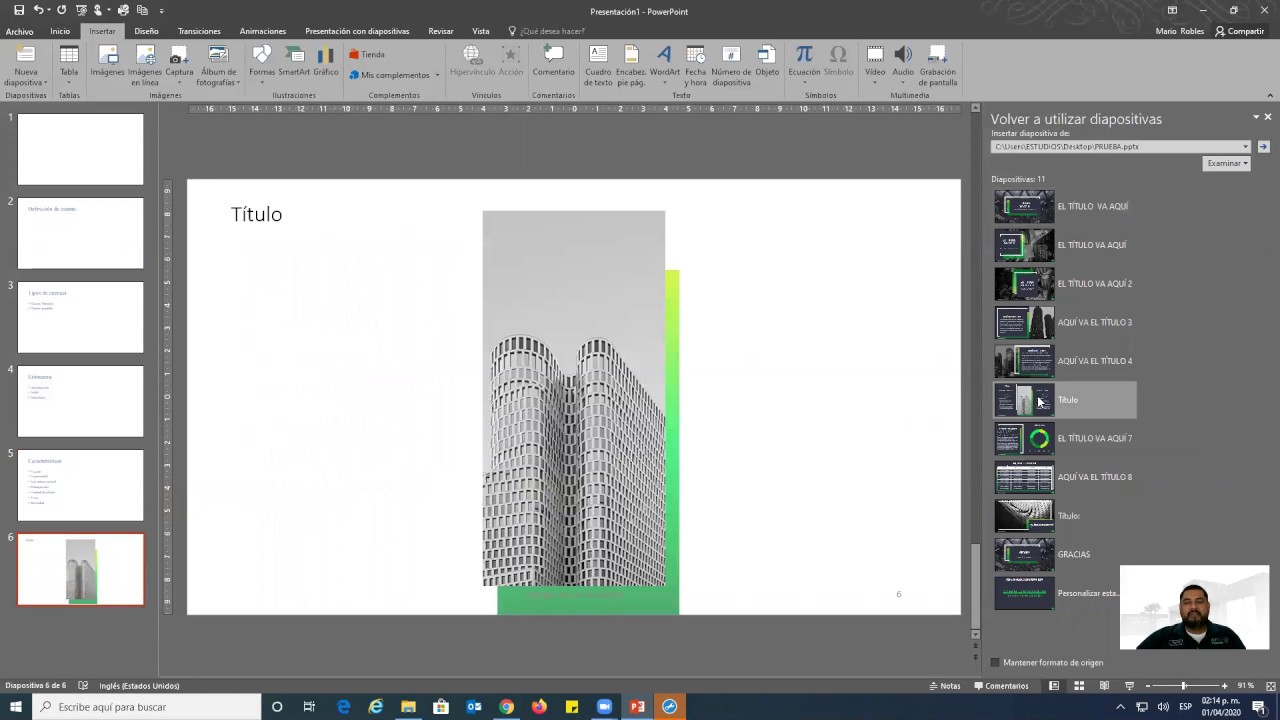
3 - POWERPOINT - PESTAÑA INSERTAR - SECCIÓN DIAPOSITIVAS

🟠 PRESENTACIONES de GOOGLE – GUÍA RÁPIDA primeros pasos - TUTORIAL para TODOS

Class 06: Management of slides and sections in Power Point

Curso de PowerPoint 2016. 3. Trabajar con diapositivas

Patrón de diapositivas en PowerPoint | Microsoft PowerPoint 2019

¿Cuál es el papel de las diapositivas en una presentación?
5.0 / 5 (0 votes)
